VPS என்றால் என்ன? உங்கள் Exness VPS ஐ எவ்வாறு பெறுவது
Exness இல் உங்கள் வர்த்தகத்தை ஆதரிக்க அதை எவ்வாறு பயன்படுத்தலாம் என்பதை அறிய படிக்கவும்.
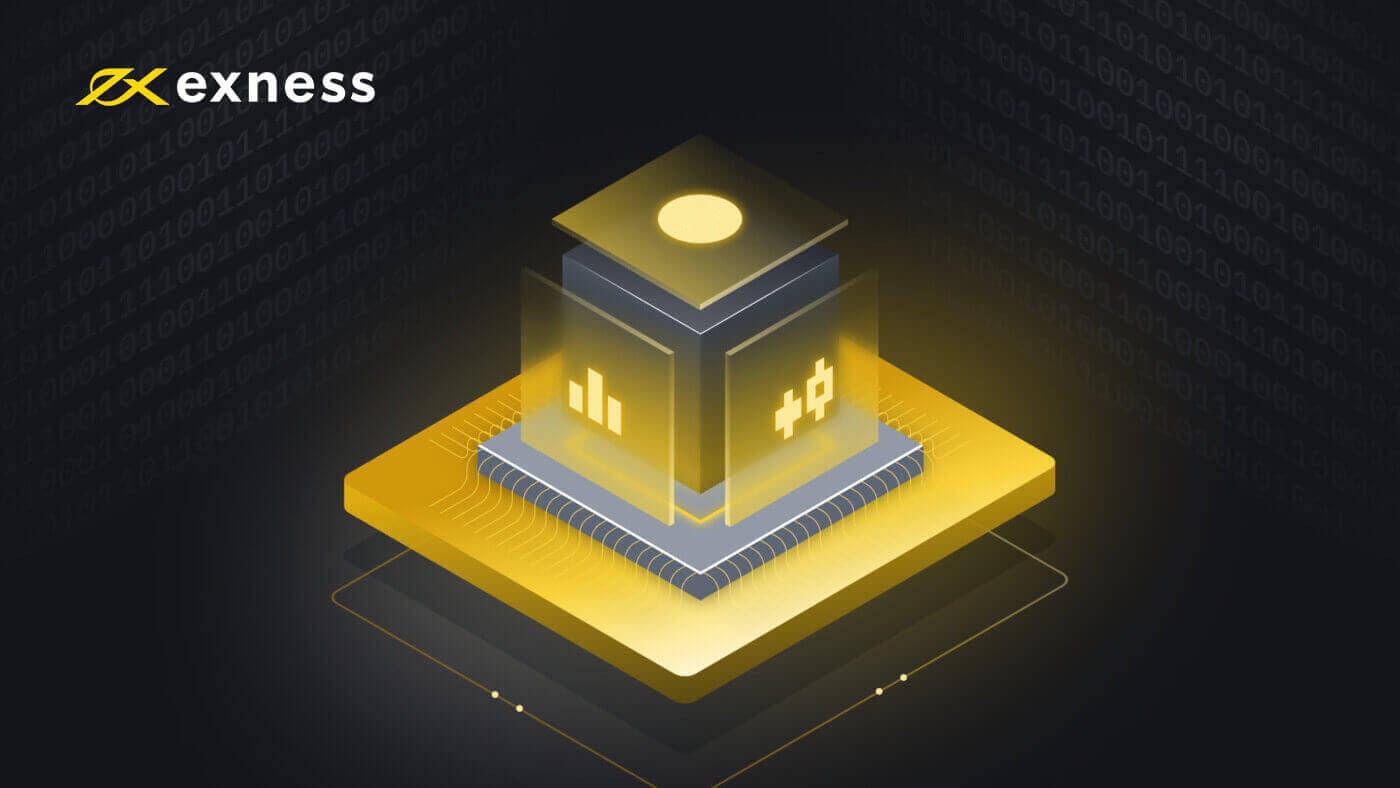
VPS என்றால் என்ன?
விர்ச்சுவல் பிரைவேட் சர்வர் (விபிஎஸ்) என்பது ரிமோட் டெர்மினல் தீர்வாகும், இது மின்வெட்டு அல்லது கணினி செயலிழப்புகளால் பாதிக்கப்படாததால், குறைக்கப்பட்ட தாமதம் மற்றும் வேலையில்லா நேரத்திலிருந்து பயனடைகிறது; உங்கள் முனையம் மூடப்பட்டிருந்தாலும் , எங்கள் VPS உங்களுக்காக வர்த்தகம் செய்யும்.
VPS ஐப் பயன்படுத்துவதன் நன்மைகள்
எங்கள் VPS ஆம்ஸ்டர்டாமில் உள்ள Exness வர்த்தக சேவையகங்களுக்கு அருகில் அமைந்துள்ளது, மேலும் இது உங்கள் இணைப்பின் தரம் மற்றும் வேகத்தை கணிசமாக மேம்படுத்துகிறது.
மேலும், நன்மைகள் அடங்கும்:
- வேகம் : வர்த்தக சேவையகங்களின் அதே தரவு மையங்களில் VPS அமைந்துள்ளதால், வர்த்தக சேவையகத்தை பிங் செய்வது நம்பமுடியாத அளவிற்கு வேகமாக உள்ளது (0.4 - 1.25ms), எனவே மேற்கோள்கள் உடனடியாக வந்து, வர்த்தகர்களின் ஆர்டர்கள் தாமதமின்றி சேவையகத்திற்கு அனுப்பப்படும்.
- நிலைப்புத்தன்மை : உங்கள் இணைய இணைப்பின் தரத்திலிருந்து சுதந்திரம்; உங்கள் இணையத்தின் தரம் இனி ஆர்டர்களை செயல்படுத்துவதை பாதிக்காது.
- 24-மணிநேர வர்த்தகம் : உங்கள் கணினி முடக்கத்தில் இருக்கும்போது கூட நிபுணர் ஆலோசகர்களை (EA) பயன்படுத்தி வர்த்தகம் செய்யுங்கள்.
- பெயர்வுத்திறன் : எந்த இயக்க முறைமையையும் (விண்டோஸ், மேக் ஓஎஸ், லினக்ஸ்) பயன்படுத்துகிறது.
- மொபிலிட்டி : உலகில் எங்கிருந்தும் உங்கள் கணக்கை அணுகவும் மற்றும் வர்த்தகம் செய்யவும்.
தங்கள் உத்திகளை தானியங்குபடுத்தவும், அவர்களின் மறுமொழி நேரத்தை நன்றாக மாற்றவும் விரும்பும் தீவிர வர்த்தகர்களுக்கு VPS மிகவும் முக்கியமானது.
எங்கள் சேவையகங்களில் வர்த்தகம் செய்ய உங்கள் சொந்த VPS ஐ நீங்கள் பயன்படுத்தலாம், இருப்பினும் இணைப்பு தரத்திற்கு உத்தரவாதம் அளிக்க முடியாது, எனவே Exness VPS க்கு விண்ணப்பிக்க உங்களை ஊக்குவிக்கிறோம் .
உங்கள் Exness VPS ஐ எவ்வாறு பெறுவது
எங்கள் இலவச VPSக்கு தகுதி பெற, உங்கள் தனிப்பட்ட பகுதியில் (PA) உள்ள கணக்கு பின்வரும் தேவைகளைப் பூர்த்தி செய்ய வேண்டும்:
- நீங்கள் கோரிக்கையின் போது USD 500 (அல்லது உங்கள் கணக்கு நாணயத்தில் சமமானவை) அல்லது அதற்கு மேற்பட்ட வாழ்நாள் வைப்புத்தொகை வைத்திருக்க வேண்டும் .
- கோரிக்கையின் போது உங்களிடம் 100 அமெரிக்க டாலர் அல்லது அதற்கும் அதிகமான மார்ஜின் இருக்க வேண்டும் .
- விண்ணப்பக் காலத்தின் காலத்திற்கு உங்களிடம் USD 100 இலவச மார்ஜின் இருக்க வேண்டும் .
பின்னர், Exness VPS க்கு விண்ணப்பிக்க, மேலே உள்ள தேவைகளைப் பூர்த்தி செய்யும் கணக்கின் கணக்கு எண்ணையும் உங்கள் PA ரகசிய வார்த்தையையும் வழங்க எங்கள் ஆதரவுக் குழுவை நீங்கள் தொடர்பு கொள்ள வேண்டும் .
வழக்கமாக 5 வேலை நாட்களுக்குள் VPSக்கான உங்கள் கோரிக்கையை நாங்கள் செயல்படுத்தியவுடன், நீங்கள் தொடங்குவதற்குத் தேவையான அனைத்து விவரங்களுடன் மின்னஞ்சலை அனுப்புவோம். இந்த நேரத்தில் PA ஒன்றுக்கு ஒரு VPS மட்டுமே வழங்கப்படுகிறது என்பதையும் கவனத்தில் கொள்ளவும் .
உங்கள் VPS இணைக்கப்பட்டுள்ள கணக்கு, தொடர்ந்து 14 நாட்களுக்கு செயலற்றதாக இருந்தால் (வர்த்தக நடவடிக்கை எதுவும் இல்லை), மின்னஞ்சல் மூலம் இடைநீக்க அறிவிப்பைப் பெறுவீர்கள். கூடுதல் 2 நாட்களுக்குப் பிறகும் எந்த வர்த்தக நடவடிக்கையும் இல்லை என்றால், VPS ஆல் சேமிக்கப்பட்ட அனைத்துத் தரவுகளும் அழிக்கப்பட்டு மீட்டெடுக்க முடியாத நிலையில் உங்கள் VPS சேவையை நிறுத்திவிடுவோம்.
கோரிக்கை செயலாக்கத்திற்காக காத்திருக்கும் போது உங்கள் கணக்கில் நீங்கள் வர்த்தகம் செய்யவில்லை என்றால், அந்த நாட்கள் மேலே குறிப்பிட்டுள்ளபடி 14-நாள் எச்சரிக்கையுடன் கணக்கிடப்படும் - இதைத் தவிர்க்க விரும்பினால், பயன்பாட்டின் போது வர்த்தகம் செய்யுமாறு பரிந்துரைக்கிறோம் அல்லது மாற்றக் கோரலாம் வர்த்தக செயல்பாடு கண்காணிக்கப்படுவதை உறுதி செய்வதற்காக பயன்பாட்டின் போது எந்த வர்த்தக கணக்கு கண்காணிக்கப்படுகிறது.
உங்கள் Exness VPS உடன் இணைப்பது எப்படி
உங்கள் VPS செயலில் இருக்க மேலே காட்டப்பட்டுள்ள படிகளைப் பின்பற்றியவுடன், அதை இணைக்க வேண்டிய நேரம் இது. நீங்கள் தேர்ந்தெடுத்த தளத்தைப் பொறுத்து கீழே உள்ள படிகளைப் பின்பற்றவும் அல்லது வீடியோவைப் பார்க்கவும்.
விண்டோஸுக்கு
- தொடக்க மெனுவில் ரிமோட் டெஸ்க்டாப் இணைப்பைத் தட்டச்சு செய்து இந்த நிரலை இயக்கவும்.
-
கணினி உள்ளீட்டில் VPS க்கு விண்ணப்பிக்கும் போது மின்னஞ்சல் மூலம் நீங்கள் அனுப்பிய IP ஐ உள்ளிடவும் .
- நீங்கள் நிபுணர் ஆலோசகர்களை (EA) பயன்படுத்த திட்டமிட்டால், தொடர்வதற்கு முன் இந்த கூடுதல் படிகளைப் பின்பற்றவும்.
- ரிமோட் டெஸ்க்டாப் இணைப்பு சாளரத்தில் விருப்பங்களைக் காட்டு என்பதைக் கிளிக் செய்யவும் .
- உள்ளூர் வளங்கள் தாவலைக் கண்டறியவும். 'உள்ளூர் சாதனங்கள் மற்றும் ஆதாரங்கள்' என்பதன் கீழ், மேலும் என்பதைத் தேர்ந்தெடுக்கவும் .
- உங்கள் EAகள் அமைந்துள்ள கோப்பு பாதைக்கு அருகில் உள்ள பெட்டியைத் தேர்வு செய்து, சரி என்பதைக் கிளிக் செய்யவும் . நீங்கள் மட்டுமே VPS இல் இந்தக் கோப்புகளை அணுக முடியும்; VPS மூலம் உங்கள் தனிப்பட்ட கோப்புகளை Exness ஒருபோதும் அணுக முடியாது.
- இப்போது இணை என்பதைக் கிளிக் செய்யவும் . VPS க்கு விண்ணப்பிக்கும்போது மின்னஞ்சல் மூலம் உங்களுக்கு அனுப்பப்பட்ட பயனர்பெயர் மற்றும் கடவுச்சொல்லை உள்ளிடவும் .
- சரி என்பதைக் கிளிக் செய்வதன் மூலம் உள்நுழைவை முடிக்கவும். நீங்கள் பல முறை நற்சான்றிதழ்களை தவறாக உள்ளிட்டால், உங்கள் IP முகவரி முடக்கப்படும், மேலும் உங்களால் உள்நுழைய முடியாது. இது நடந்தால், மீண்டும் முயற்சி செய்வதற்கு முன் ஒரு மணிநேரம் காத்திருக்கவும்.
வாழ்த்துக்கள், நீங்கள் உள்நுழைந்து VPS ஐப் பயன்படுத்தத் தயாராக உள்ளீர்கள்.
iOSக்கு
- ஆப் ஸ்டோரில் இருந்து Microsoft Remote Desktop பயன்பாட்டைப் பதிவிறக்கவும் .
- நிரலை இயக்கி, பிசியைச் சேர் என்பதைக் கிளிக் செய்யவும் .
- பிசி பெயர் உள்ளீட்டில் VPS க்கு விண்ணப்பிக்கும் போது மின்னஞ்சல் மூலம் நீங்கள் அனுப்பிய IP ஐ உள்ளிடவும் .
- 'பயனர் கணக்கு' கீழ்தோன்றும் பகுதியைத் தேர்ந்தெடுத்து, பயனர் கணக்கைச் சேர் என்பதைத் தேர்ந்தெடுக்கவும் .
- VPS க்கு விண்ணப்பிக்கும் போது மின்னஞ்சல் மூலம் உங்களுக்கு அனுப்பப்பட்ட பயனர்பெயர் மற்றும் கடவுச்சொல்லை உள்ளிட்டு சேர் மூலம் முடிக்கவும் .
- நீங்கள் முந்தைய திரைக்குத் திரும்பியுள்ளீர்கள், இந்த அமைப்பை முடிக்க சேர் என்பதைக் கிளிக் செய்யலாம்.
- இப்போது மைக்ரோசாஃப்ட் ரிமோட் டெஸ்க்டாப் பயன்பாட்டில் இந்த ரிமோட் பிசியை அமைத்து, தேர்ந்தெடுத்து இயக்கவும் . உறுதிப்படுத்தல் செய்தியுடன் இருந்தால் தொடரவும் என்பதைக் கிளிக் செய்யவும் . நீங்கள் பல முறை நற்சான்றிதழ்களை தவறாக உள்ளிட்டால், உங்கள் IP முகவரி முடக்கப்படும், மேலும் உங்களால் உள்நுழைய முடியாது. இது நடந்தால், மீண்டும் முயற்சி செய்வதற்கு முன் ஒரு மணிநேரம் காத்திருக்கவும்.
வாழ்த்துக்கள், நீங்கள் உள்நுழைந்து VPS ஐப் பயன்படுத்தத் தயாராக உள்ளீர்கள்.
நிபுணர் ஆலோசகர்களை எவ்வாறு நிறுவுவது
ஒரு நிபுணர் ஆலோசகரை நிறுவ:
- VPS சேவையகத்தில் உங்கள் கணக்கில் உள்நுழைக.
உங்கள் கணக்கில் உள்ளூர் வட்டுகளின் காட்சியை நீங்கள் ஏற்கனவே உள்ளமைத்திருந்தால், படி 2 க்குச் செல்லவும். இல்லையெனில், மேலே உள்ள எங்கள் நிறுவல் வீடியோவில் முன்பு விளக்கியபடி உங்கள் அமைப்புகளை உள்ளமைக்கவும்.
- உங்கள் ரிமோட் டெஸ்க்டாப்பில் நிபுணர் ஆலோசகரை நிறுவ, கணினியைத் தொடங்கு என்பதைக் கிளிக் செய்யவும் .
- மற்றவற்றின் கீழ் , உங்கள் உள்ளூர் வட்டைத் திறக்கவும், இது போல் தெரிகிறது: ஆன்.
- MetaTrader 4 ஐ துவக்கவும்.
- கோப்பு திற தரவு கோப்பகத்தை கிளிக் செய்யவும் .
- MQL4 கோப்புறையைத் திறந்து , நிபுணர்கள், ஸ்கிரிப்டுகள் மற்றும் குறிகாட்டிகளுக்கான கோப்புகளை தொடர்புடைய கோப்புறைகளில் (நிபுணர்கள், ஸ்கிரிப்டுகள், குறிகாட்டிகள்) ஒட்டவும்.
- MetaTrader 4 ஐ மறுதொடக்கம் செய்யவும்.
உங்கள் நிபுணர் ஆலோசகர் .exe கோப்பாக இருந்தால், அதை உங்கள் தொலைநிலை டெஸ்க்டாப்பில் சேமித்து உதவிக்கு எங்கள் ஆதரவுக் குழுவைத் தொடர்புகொள்ளவும்.
உங்கள் VPS கடவுச்சொல்லை எவ்வாறு அமைப்பது
உங்கள் VPS கடவுச்சொல்லை அமைப்பதற்கான படிகள் இங்கே:
- 'உங்கள் Exness VPS உடன் எவ்வாறு இணைப்பது' என்பதில் மேலே கொடுக்கப்பட்டுள்ள படிகளைப் பின்பற்றி, VPS சேவையகத்தில் உங்கள் கணக்கில் உள்நுழையவும்
- தொடக்க மெனுவைக் கிளிக் செய்து , கண்ட்ரோல் பேனலைத் திறக்கவும் , பின்னர் மேல் வலதுபுறத்தில் உள்ள பார்வையை 'வகை' என அமைக்கவும் .
- 'பயனர் கணக்குகள்' என்பதன் கீழ், பயனர் கணக்குகளைச் சேர் அல்லது அகற்று என்பதைக் கிளிக் செய்து, 'பயனர்' என்ற தலைப்பைத் தேர்ந்தெடுக்கவும்.
- அடுத்து, கடவுச்சொல்லை மாற்று என்பதைத் தேர்ந்தெடுத்து , உங்கள் புதிய கடவுச்சொல்லை இருமுறை உள்ளிடவும். விருப்பமாக, உங்கள் கடவுச்சொல்லை நினைவில் வைத்துக் கொள்ள உதவும் கடவுச்சொல் குறிப்பை நீங்கள் உருவாக்கலாம். முடிந்ததும், கடவுச்சொல்லை மாற்று என்பதைக் கிளிக் செய்யவும் .
வாழ்த்துக்கள், உங்கள் VPS கடவுச்சொல் இப்போது அமைக்கப்பட்டுள்ளது.
உங்கள் கடவுச்சொல்லை இழந்தால், கடவுச்சொல் மீட்டமைப்பைக் கோர உங்கள் அடையாளத்தைச் சரிபார்க்க Exness ஆதரவைத் தொடர்புகொள்ள வேண்டும் என்பதை நினைவில் கொள்ளவும்.
உங்கள் VPS ஐ எவ்வாறு பாதுகாப்பாக வைத்திருப்பது
உங்கள் Exness VPS பயனர்பெயர் மற்றும் கடவுச்சொல்லை யாருடனும் பகிரக்கூடாது என்பதை நினைவில் கொள்ளவும் . உங்கள் VPS ஹோஸ்டிங்கை அணுக பிறரை அனுமதிப்பது உங்கள் கணக்கையும் நிதியையும் ஆபத்தில் ஆழ்த்துகிறது.

